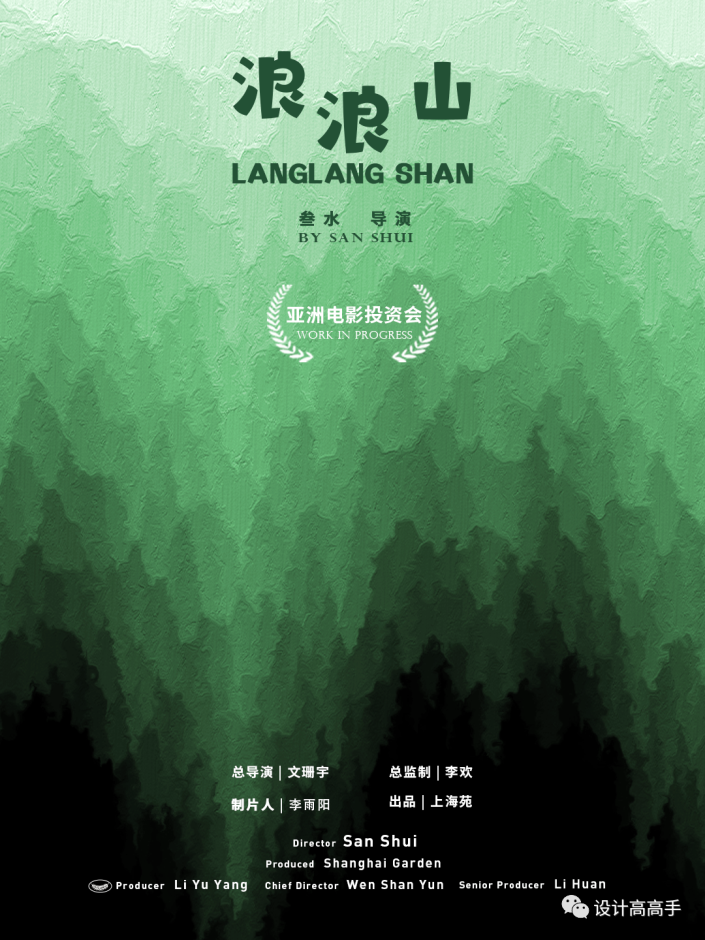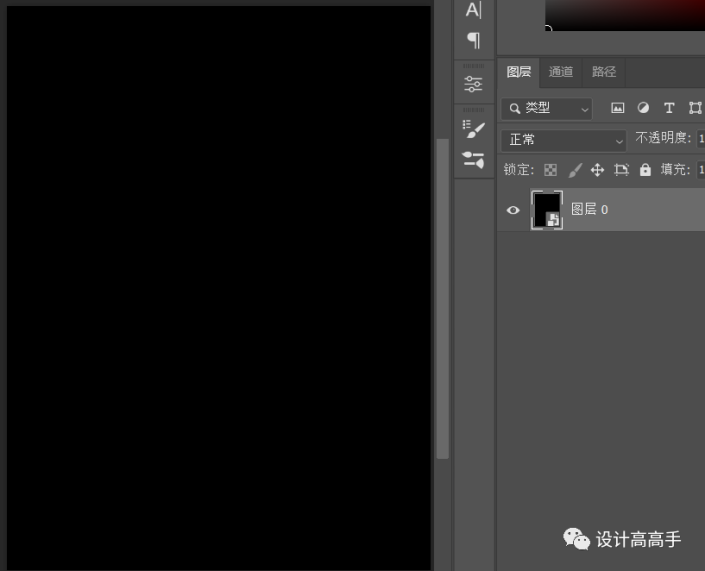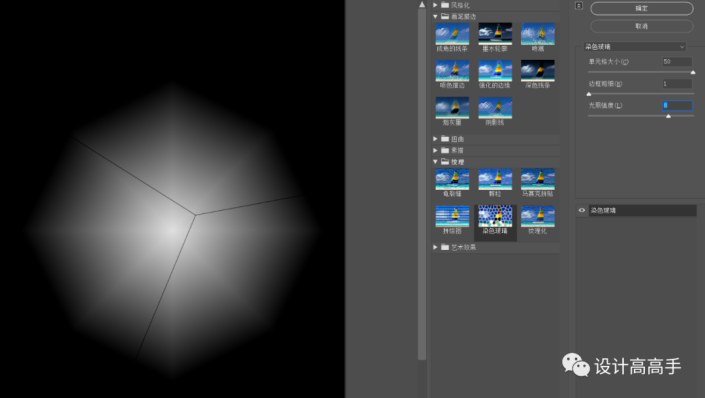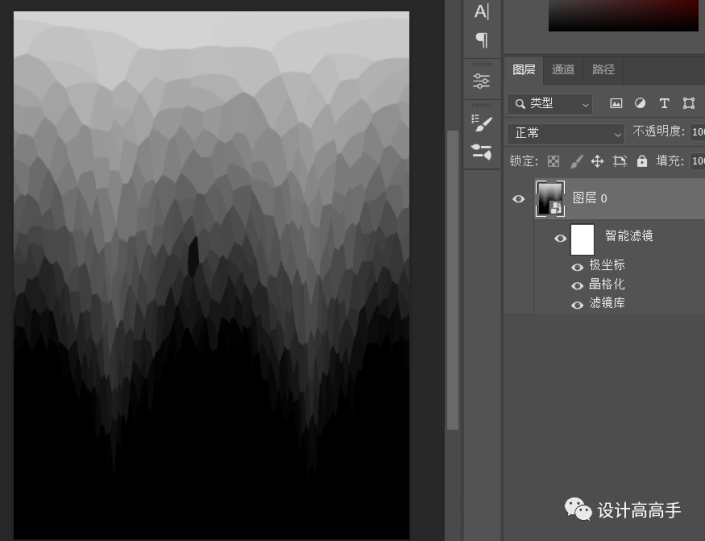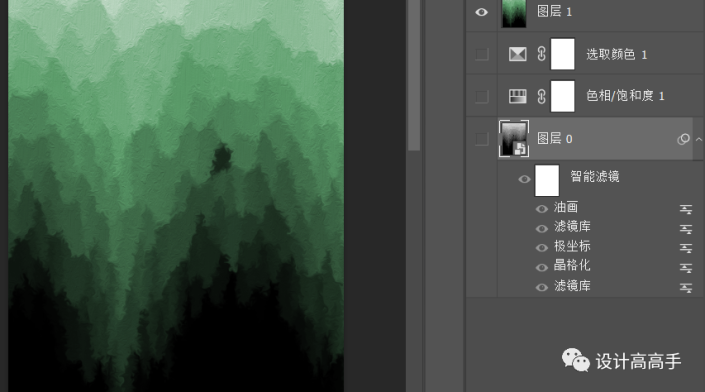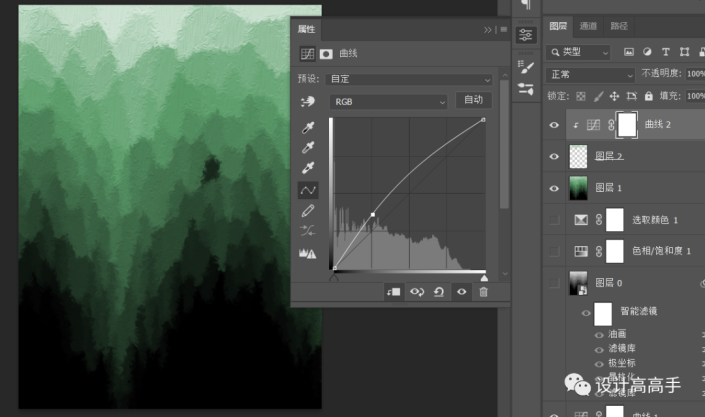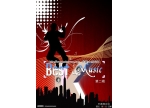创意海报,制作抽象的森林海报
来源:公众号
作者:设计高高手
学习:1658人次
制作抽象的森林海报
效果图:
操作步骤:
1.新建一个1080*1440的文档,背景图层填充为黑色,再“转化为智能对象http://www.16xx8.com/tags/34209/”
2.前景色调整为黑色,背景色调整为白色,再点击[滤镜]—[滤镜库]—[纹理]—[染色玻璃],单元格大小调至最大,边框最小,光照强度最大(若前景色和背景色调换,在下一步骤会出现一些白块影响最终的效果)
3.点击[滤镜]—[像素画]—[晶格化], [滤镜]—[扭曲]—[极坐标到平面](若出现大量分散的黑块,则需要调整晶格化的数值尽量使晶格化部分不出现黑块)
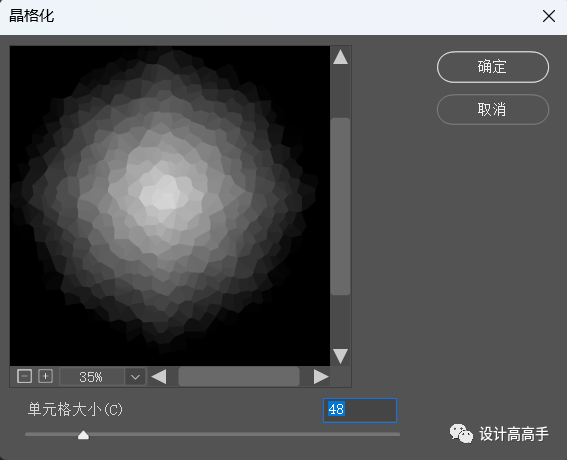
4.点击[滤镜]—[滤镜库]—[画笔描边]—[喷溅],数值根据画面调整,可参考图片
5.点击调整命令中的“色相饱和度”,勾选“着色”,再点击调整命令中的“可选颜色”进行调整
省略后面步骤则得到第一张海报的效果:
6.选择“智能对象图层”,点击[滤镜]—[风格化]—[油画],勾选上“光照”,数值可参考图片
7.Ctrl+Alt+Shift+E盖印,关闭其他图层的“小眼睛”,Ctrl+T改变图片大小到合适位置
8.点击[选择]—[色彩范围],选择高光,根据图片调整“颜色容差”和“范围”建立选区后Ctrl+J建立新图层,用“曲线命令”进行提亮(根据实际情况可省略此步骤)
完成:
学习 · 提示
相关教程
关注大神微博加入>>
网友求助,请回答!
 想学更多请访问www.16xx8.com
想学更多请访问www.16xx8.com